جدول المحتويات
يجعل Google هذا الأمر سهلاً بالنسبة لك ويوفر أداة لدمج Google Drive مع Windows File Explorer. Google ليست فريدة من نوعها في القيام بذلك: Microsoft OneDrive و Dropbox و Box هي بعض الأمثلة الأخرى للتخزين السحابي الذي يتكامل مع Windows File Explorer عبر تطبيق قابل للتنزيل. هناك سبب وجيه وراء ذلك: فهو يجعل الوصول إلى ملفاتك سريعًا وسهلاً وسلسًا.
مرحبًا ، أنا آرون. لقد عملت في مجال تكنولوجيا الشركات وأمن المعلومات لأكثر من عقد من الزمان. أنا أحب العبث ومشاركة انطباعاتي عن التكنولوجيا.
تعال واستكشف تطبيق Google Drive لسطح المكتب معي ؛ كيف تقوم بتنزيله والوصول إليه من مستكشف Windows.
Key Takeaways
- بمجرد تنزيل تطبيق Google Drive Desktop ، سيكون من السهل إضافة Google Drive إلى File Explorer.
- يمكنك إضافة كل ما لديك محركات Google الخاصة بالعائلات إلى File Explorer إذا كنت تريد ذلك.
- العملية هي نفسها ما دمت تستخدم نظام تشغيل حديثًا.
كيف يمكنني تثبيت Google Drive Desktop؟
سأوجهك خلال عملية التثبيت من البداية إلى النهاية. يجب أن تعكس تجربة التثبيت هذا. إذا لم يحدث ذلك ، فكر في الإعدادات التي قمت بتغييرها أو الخطوات التي اتخذتها خارج هذا الدليل. كل ما أفعله يتضمن الإعدادات الافتراضية لنظام التشغيل والمتصفح الخاص بي.
الخطوة 1: انتقل إلى صفحة التنزيل لـ Googleمحرك سطح المكتب . بمجرد الوصول إلى هناك ، انقر فوق تنزيل Drive لسطح المكتب .

الخطوة 2: انقر فوق أيقونة File Explorer على شريط الأدوات أسفل الشاشة.

الخطوة 3: انقر فوق التنزيلات في قائمة الملف الموجودة على اليسار في النافذة التي تفتح.

الخطوة 4: انقر نقرًا مزدوجًا فوق إعداد Google Drive القابل للتنفيذ.

الخطوة 5: انقر فوق تثبيت .

الخطوة 6: انقر فوق تسجيل الدخول باستخدام المتصفح .

الخطوة 7: حدد الحساب الذي تريد استخدامه. لقد ألغيت الأسماء ، لكنني قمت بوضع دائرة على الحساب الذي أردت إرفاقه.

الخطوة 8: تسجيل الدخول.

الخطوة 9: أغلق المتصفح نافذة او شباك.
الخطوة العاشرة: سيظهر Google Drive في شريط المهام في أسفل اليمين. إذا كنت لا ترى ذلك ، فانقر على السهم. انقر بزر الماوس الأيمن فوق رمز Google Drive.

الخطوة 11: انقر بزر الماوس الأيسر على الأداة أو رمز الترس.

الخطوة 12: انقر بزر الماوس الأيسر على التفضيلات .

الخطوة 13: انقر فوق Google Drive.
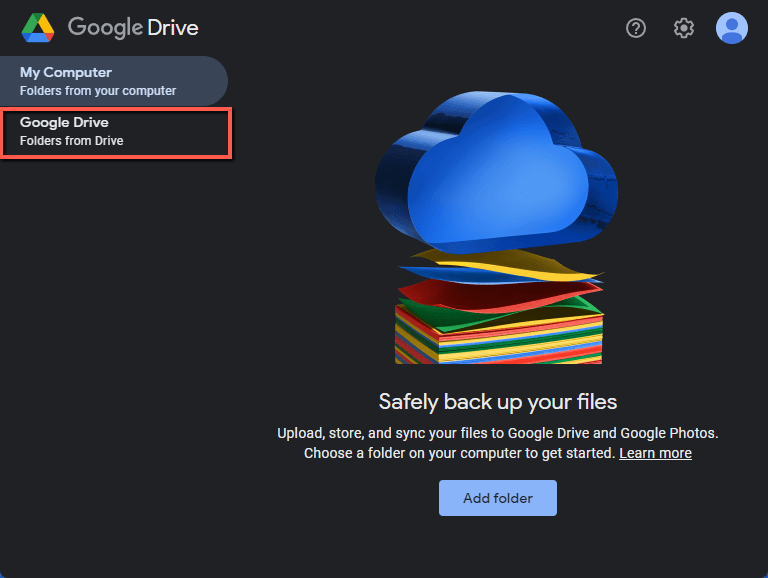
الخطوة 14: انقر فوق فتح في Explorer. يمكنك عكس الملفات. إذا كنت تريد ملفاتك محليًا وتعتقد أنه لن يكون لديك اتصال موثوق بالإنترنت ، فهذه فكرة جيدة. إذا كان لديك اتصال موثوق بالإنترنت ، فقد ترغب في استخدام السحابة كسحابة. ابق الأشياء بعيدة والوصول إليها.
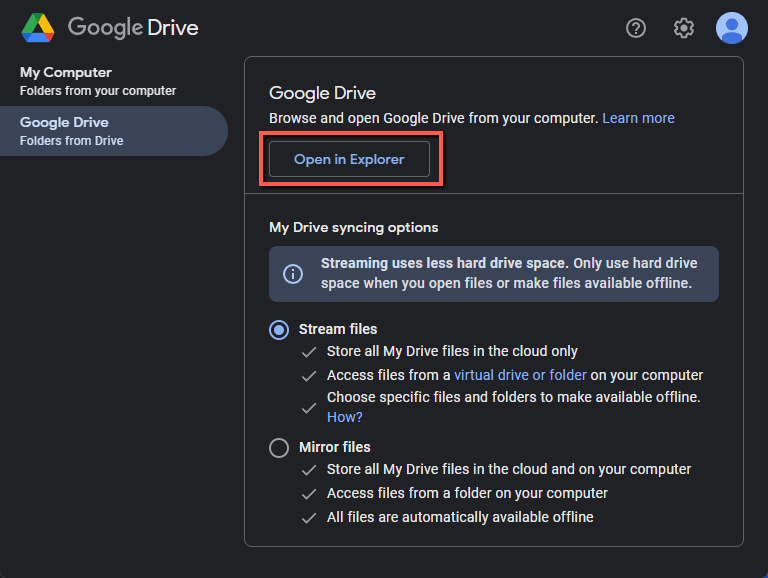
الخطوة 15: ستظهر نافذة جديدة. ما ستراه هو Google Drive مثبتًا كمحرك أقراص ثابت في متصفح الملفات على اليسار. على اليمين ، سترى MyDrive.
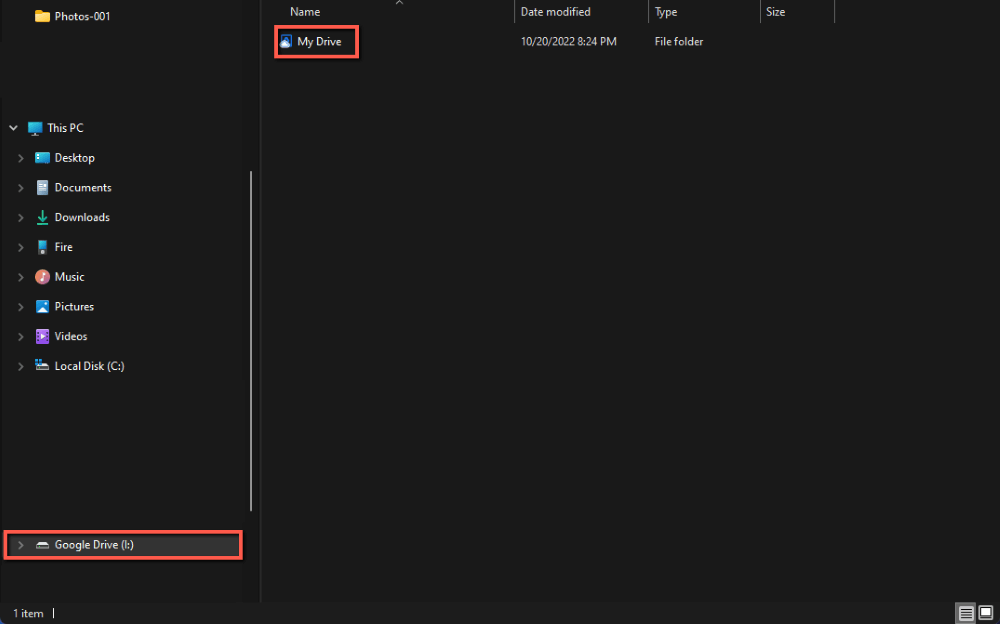
الخطوة 16: النقر المزدوج على My Drive سيمنحك الوصول إلى Google Drive. إذا أغلقت مستكشف Windows وأعدت فتحه ، فستظل ترى Google Drive هناك.
إضافة حسابات أخرى
مثلي ، قد يكون لديك حسابات أخرى. يمكن أن تكون حساباتك الخاصة أو حسابات شركائك. إليك كيفية إضافتها.
الخطوة 1: انقر فوق رمز الحساب .

الخطوة 2: انقر فوق إضافة حساب آخر .

الخطوة 3: حدد حسابك الذي تختاره في نافذة المتصفح التي تفتح.

الخطوة 4: انقر فوق تسجيل الدخول.

الخطوة 5: بعد القيام بذلك ، سيتم تحميل محرك أقراص جديد في مستكشف Windows.

FAQs
دعونا نناقش بعض الأسئلة حول إضافة Google Drive إلى Windows Explorer.
كيف يمكنني إضافة Google Drive إلى ملف المستكشف في نظام التشغيل Windows 10 أو 11؟
لقد أضفت Google Drive إلى File Explorer في Windows 11. عملية إضافة Google Drive إلى File Explorer هي نفسها والمظهر والمظهر بين نظامي التشغيل. بينما تم تحسين Windows 11 على Windows 10 من بعض النواحي ، إلا أنه لم يغير بشكل هادف كيفية وصولك إلى ملفاتك. هذه التجربة هي نفسها إلى حد كبير ويمكنك اتباع هذه التعليمات لكلا نظامي التشغيل.
لا يظهر Google Drive في مستكشف الملفات؟
اتبع التعليمات الواردة هنا حرفًا. حدث ذلك لي لأنني لم أنقر بزر الماوس الأيمن على Google Drive في شريط المهام الخاص بي لتصفحخطوات لفتح Google Drive في Explorer. لا يُثبت Google Drive نفسه كمحرك أقراص على جهاز الكمبيوتر الخاص بك حتى تقوم بذلك.
الخاتمة
يستغرق الأمر بضع خطوات لوضع Google Drive على مستكشف ملفات Windows. الشيء الرائع في القيام بذلك: الوصول إلى ملفاتك في Google Drive سريع وسهل. يستغرق الأمر ما بين 10 إلى 20 دقيقة حسب اتصالك بالإنترنت وما إذا كنت تتبع هذه التعليمات أم لا! يمكنك أيضًا توسيع ذلك ليشمل جميع حسابات Google الخاصة بك بسرعة وسهولة.
هل لديك أي طرق اختراق رائعة لـ Google Drive أو التخزين السحابي؟ اسمحوا لي أن أعرف في التعليقات!

